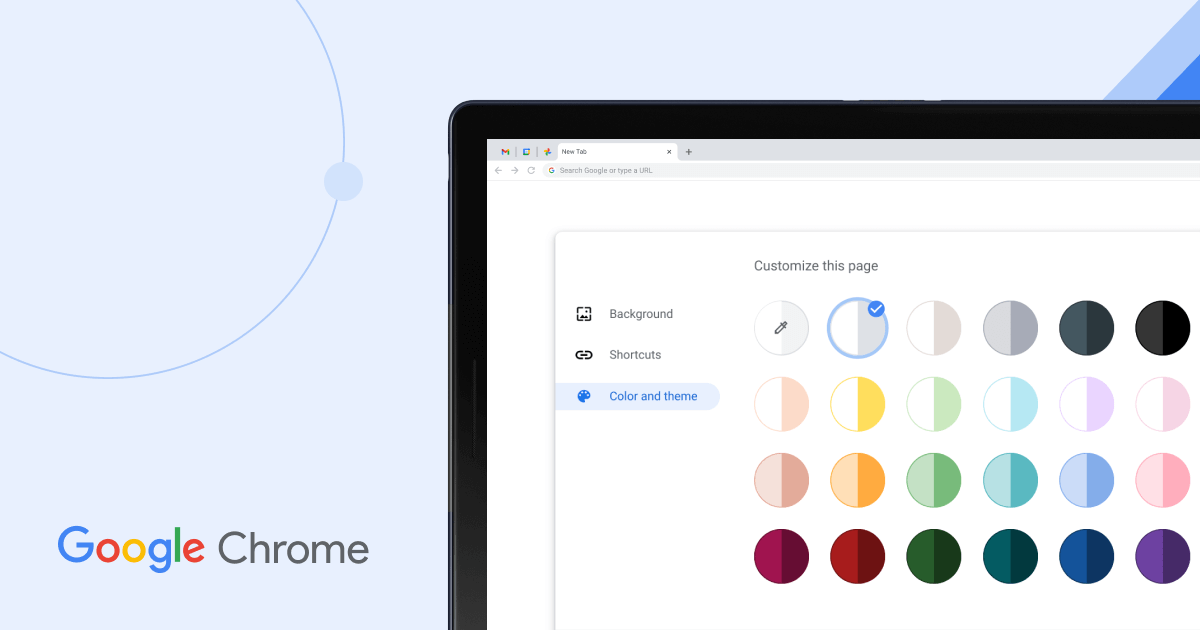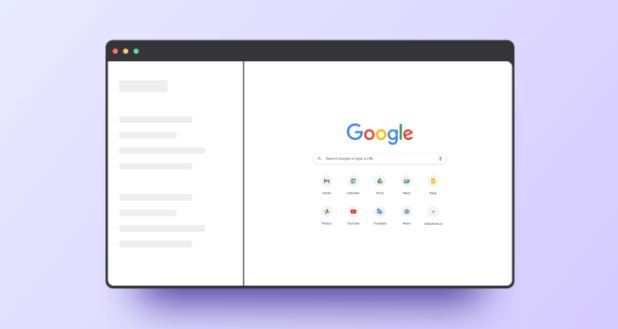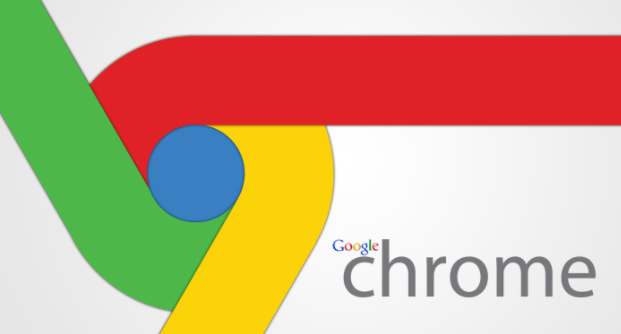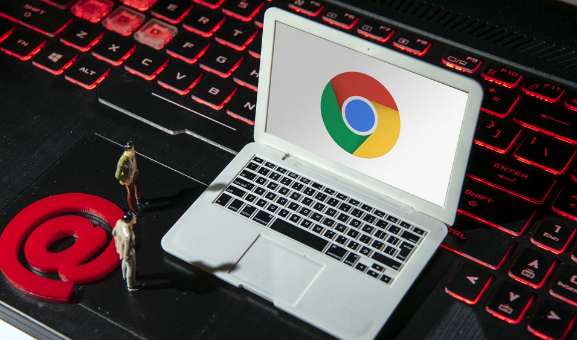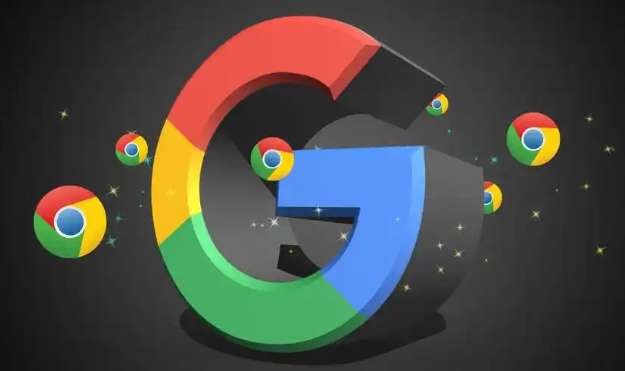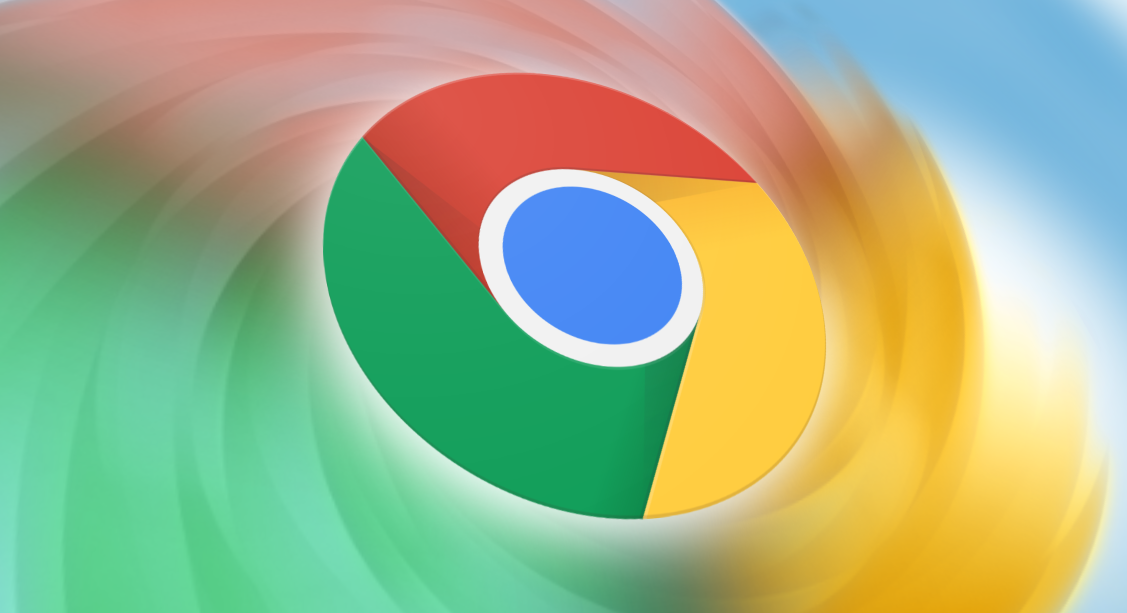教程详情
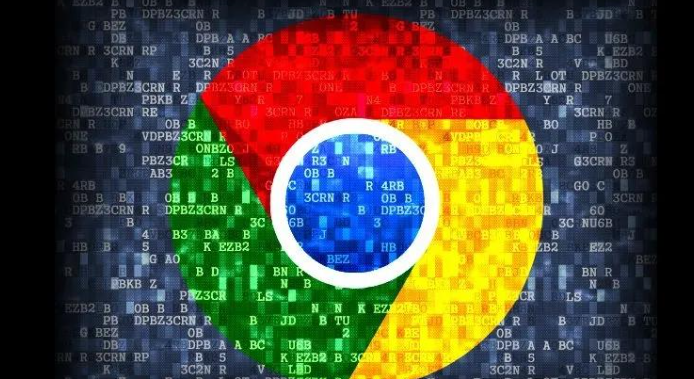
1. 调整浏览器字体设置:打开Chrome浏览器,点击右上角的“…”按钮,选择“设置”,在搜索栏中输入“字体”,找到相关的字体设置选项。尝试更改字体类型,如将默认字体改为“Arial”“Tahoma”等,查看字体是否变得更加清晰。同时,也可以调整字体大小和缩放比例,但要注意避免设置过大或过小导致显示异常。
2. 检查系统分辨率和缩放设置:在Windows系统中,右键点击桌面空白处,选择“显示设置”,查看屏幕分辨率是否设置为最佳状态。同时,检查系统的缩放比例,若缩放比例不是100%,可能会导致浏览器字体模糊,可尝试将其调整为100%后重启浏览器。在Mac系统中,点击“系统偏好设置”-“显示器”-“缩放”,选择“默认”或合适的缩放选项。
3. 清除浏览器缓存:打开Chrome浏览器,点击右上角的三个点图标,选择“更多工具”,然后点击“清除浏览数据”。在弹出的窗口中,勾选“缓存图片和文件”等选项,根据需要选择清除的时间范围,如“全部时间”,然后点击“清除数据”按钮。清理完成后,重启浏览器并重新加载网页,看字体是否恢复正常。
4. 更新显卡驱动:右键点击“此电脑”,选择“管理”,在打开的计算机管理窗口中,找到“设备管理器”,展开“显示适配器”,右键点击显卡设备,选择“更新驱动程序”。按照提示完成显卡驱动的更新后,重启电脑并打开Chrome浏览器,查看字体模糊问题是否解决。
5. 关闭硬件加速:打开Chrome浏览器,点击右上角的三个点图标,选择“设置”,在左侧菜单中选择“高级”,然后在“系统”部分,关闭“使用硬件加速模式”的开关。重启浏览器后,再次打开网页查看字体效果。需要注意的是,关闭硬件加速可能会影响浏览器的某些性能表现,如视频播放的流畅度等。
6. 停用DirectWrite字体渲染系统:在谷歌浏览器的地址栏中输入chrome://flags/,然后按下回车键。这个页面是谷歌浏览器的实验性功能设置区域,你可以在这里找到并调整各种实验性功能。按下快捷键Ctrl+F,打开搜索框,输入“Direct”进行搜索。在搜索结果中,你会找到“停用实验版DirectWrite字体渲染系统”这一选项。默认情况下,这个功能是未启用的。你会在右侧看到一个“启用”按钮。点击这个按钮,将停用DirectWrite字体渲染系统。启用停用DirectWrite功能后,下方会出现一条提示信息:“您所做的更改会在下次重新启动Google Chrome时生效”。如果你想立即看到效果,可以点击“立即重新启动”按钮重启浏览器;否则,你也可以在下次手动打开Chrome时生效。
通过以上步骤,您应该能够解决Chrome浏览器网页字体模糊的问题。如果问题仍然存在,建议联系您的网络管理员或寻求专业的技术支持。